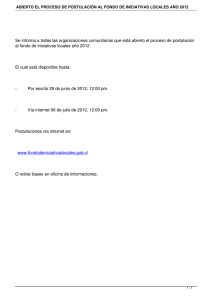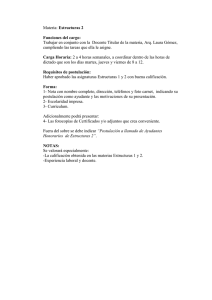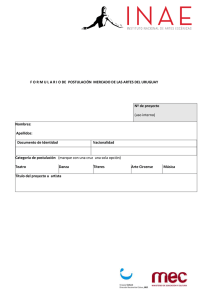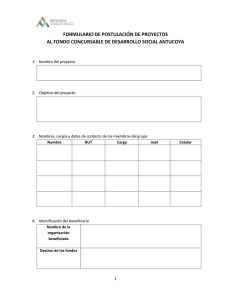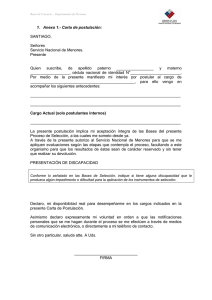Manual de Postulación en Línea Concurso Atracción MEC
Anuncio
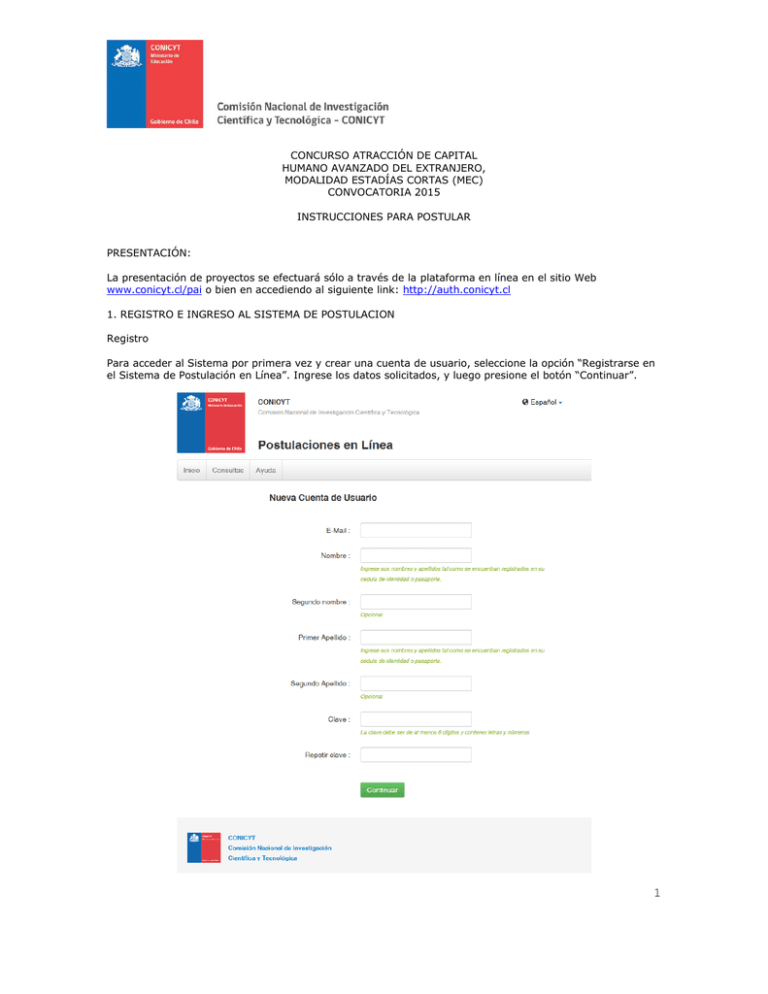
CONCURSO ATRACCIÓN DE CAPITAL HUMANO AVANZADO DEL EXTRANJERO, MODALIDAD ESTADÍAS CORTAS (MEC) CONVOCATORIA 2015 INSTRUCCIONES PARA POSTULAR PRESENTACIÓN: La presentación de proyectos se efectuará sólo a través de la plataforma en línea en el sitio Web www.conicyt.cl/pai o bien en accediendo al siguiente link: http://auth.conicyt.cl 1. REGISTRO E INGRESO AL SISTEMA DE POSTULACION Registro Para acceder al Sistema por primera vez y crear una cuenta de usuario, seleccione la opción “Registrarse en el Sistema de Postulación en Línea”. Ingrese los datos solicitados, y luego presione el botón “Continuar”. 1 Una vez realizada esta acción, el Sistema de Postulación enviará al correo electrónico registrado un mensaje de autentificación con un enlace para finalizar su registro. Ingresando a este enlace, usted podrá finalizar con el proceso de registro. Finalización del registro Para finalizar el proceso, usted deberá ingresar su clave de acceso y luego proceder a confirmarla. Completado este último paso, usted ya estará registrado con su cuenta de usuario y podrá acceder al Sistema de Postulación en Línea, donde visualizará la siguiente pantalla de bienvenida: 2 A partir de este momento, usted podrá comenzar su postulación seleccionando indistintamente entre el ambiente “Sistema de Postulación” o el ambiente “Currículum para postular a Fondos de Investigación”. NOTA: Recordamos que para finalizar su postulación exitosamente, ambas secciones deberán ser completadas y validadas en la sección “Revisión y Envío”. 2. INICIO DE UNA POSTULACIÓN Paso Previo NOTA: Considerar que el rol “Contraparte Institucional” será de quién realice la postulación a este Concurso. Para comenzar, seleccione el ambiente “Sistema de Postulación”. Una vez realizada esta acción, se visualizará la siguiente pantalla. Para iniciar una postulación, presione el botón “Iniciar una postulación” (como se muestra en el círculo rojo). Esta opción permite acceder a los concursos abiertos, donde deberá seleccionar la opción “CONCURSO ATRACCIÓN DE CAPITAL HUMANO AVANZADO DEL EXTRANJERO, MODALIDAD ESTADÍAS CORTAS (MEC) – CONVOCATORIA 2015”. 3. INGRESO DE LA INFORMACIÓN EN EL SISTEMA DE POSTULACIÓN Para ingresar y registrar la información de su postulación, usted encontrará siete (7) etapas que clasifican la información requerida. En cada una de ellas, deberá completar la información solicitada de acuerdo a los parámetros y requisitos que le serán solicitados por el Sistema. Estas etapas son las siguientes: A. B. C. D. E. F. G. INFORMACIÓN ANTECEDENTES INVESTIGADOR(A)S PARTICIPANTES ESTADÍA RECURSOS ANEXOS REVISIÓN / ENVÍO 3 A. INFORMACIÓN: Una breve descripción del Concurso a Postular. 4 B. ANTECEDENTES: Paso Antecedentes: En esta etapa, usted deberá ingresar los datos de identificación básicos del proyecto. En el campo “Disciplinas OCDE” debe agregar un mínimo de 2 disciplinas y un máximo de 3. Una vez completados estos campos solicitados, presione el botón “Guardar”. El Sistema de Postulación almacenará la totalidad de la información ingresada. 5 Paso Instituciones: En este Paso “Institución”, deberá ingresar los datos de identificación de las Instituciones chilenas que participarán en la propuesta. Institución Albergante / Asociada: En el Sistema en Línea, presione el botón “Agregar Institución”. Se desplegará una ventana emergente destinada a registrar los datos de la institución, tal como se muestra en las siguientes imágenes: Para agregar una Institución Albergante, ingrese su nombre –o parte de él- en el buscador de instituciones. El Sistema entregará las coincidencias en “Resultados de la Búsqueda”. Al seleccionar la institución deseada, se desplegará una ventana emergente destinada a registrar la siguiente información: Departamento o Instituto. 6 Si la institución no se encuentra registrada, o los datos del representante institucional son incorrectos, debe descargar y enviar el Formulario de Institución con la información correcta al mail [email protected]. 7 C. INVESTIGADORES(AS) PARTICIPANTES: En esta etapa se identifica tanto a la Contraparte Institucional como al(la) Científico(a). Contraparte Editar Contraparte Institucional Bajo su nombre se presenta la opción “Editar” que permite ingresar el tipo de Jornada que la Contraparte Institucional tiene en la Institución Albergante. 8 9 Una vez guardada esta información, podrá agregar o editar la información de su currículum presionando la opción “Editar Currículum”. 10 Científico: debe ingresar los datos solicitados. El dato “Institución de Procedencia” proviene de lo ingresado en la Etapa “Antecedentes” 11 Resumen Científico(a): Debe ingresar los datos solicitados del Científico(a) de Excelencia del Extranjero. 12 Trabajo Actual: debe ingresar los datos de referencia del trabajo actual del Científico(a) del Extranjero. 13 Trabajo Anterior: debe ingresar los datos de referencia del trabajo anterior del Científico(a) del Extranjero. 14 Productividad Científica: Señalar las publicaciones desde el año 2010 (inclusive). El listado detallado se espera encontrar en el currículum in extenso. Esta información será verificada. 15 D. ESTADÍA Módulos de Estadía: Para comenzar a ingresar las fechas de estadía, debe hacer click en el botón “Agregar Módulo +”. Recordar que la estadía debe comenzar entre marzo del 2016 y diciembre del 2016. Plan de Actividades: Una vez finalizado el ingreso de los módulos de estadía, debe ingresar el plan de actividades correspondiente a cada módulo, según las fechas ingresadas en el paso anterior. Para ello, debe hacer click en el lin “Editar”. Considerar que la suma de los porcentajes de cada actividad debe ser igual a 100% 16 E. RECURSOS: Recursos Solicitados a Conicyt: para ingresar los montos de las propuesta a cada uno de los desgloses presupuestario, debe hacer click en el link “Editar” 17 Aportes Institución Albergante: Debe ingresar los aportes de la Institución Albergante desglosados. Para iniciar el ingreso de montos debe hacer click en el botón “Ingresar Montos +” por cada ítem a financiar. Aportes Institución(es) Asociada(s): en el caso de que la propuesta cuente con Intitución(es) Asociadas(s) debe ingresar los montos por cada ítem a financiar. Para ello, debe hacer click en el botón “Ingresar Montos +” 18 F. ANEXOS: En esta Etapa, debe adjuntar los documentos solicitados. Considerar que todos los archivos por adjuntar, son obligatorios, a excepción del documento “Carta(s) de Compromiso en formato CONICYT de la/s Institución/es Asociada/s” en caso de incorporar una Institución de este tipo. Utilizar sólo los formatos establecidos por el Programa de Atracción e Inserción de Capital Humano Avanzado (PAI) disponibles en esta Etapa. Para ello, descargue el formato accediendo al link “Descargar” 19 G. REVISIÓN / ENVÍO: En esta etapa, podrá revisar el grado de avance de su propuesta durante todo el proceso de postulación. Del mismo modo, podrá visualizar en rojo, los mensajes de alerta que indican la falta de datos obligatorios y/o error(es) existentes en alguna sección. Para facilitar la corrección de las observaciones, diríjase directamente a la etapa donde se encuentra el mensaje de alerta, presionando para ello la opción “editar” (Ver figura). Usted podrá consultar esta sección tantas veces como lo estime conveniente, de manera de visualizar el estado de avance de la postulación. Una vez que la información de los módulos “Currículum” y “Postulación” no presenten errores en el ingreso, visualizará la siguiente pantalla, donde deberá presionar el botón “Continuar”. 20 En esta etapa podrá visualizar el estado de ingreso de los módulos “Postulación” y “Currículum”. Adicionalmente, usted deberá: Descargar y revisar el borrador de su postulación Aceptar las condiciones contenidas en la Declaración Jurada y adherir a la Declaración de Singapur Verifique que el PDF borrador contenga toda la información incorporada en las distintas secciones de la postulación. Si la postulación se encuentra en condiciones de ser enviada, usted debiera visualizar la siguiente pantalla: 21 Comprobante: Una vez presionado el botón “Enviar Postulación” podrá acceder al “Comprobante de ingreso de postulación”, el cual indicará: - Folio asignado a su proyecto Título del proyecto Investigador Responsable (Contraparte Institucional) Institución Albergante Correo electrónico para recibir notificaciones Fecha de envío Este comprobante certifica que su postulación ha sido enviada al(a la) Representante de la Institución Albergante quién será el encargado de aprobar la propuesta MEC y enviarla en nombre de la Universidad. Las actualizaciones del estado de su postulación así como del estado de la postulación serán notificadas a su correo electrónico. Asegúrese que el Representante Institucional firme la propuesta recibida en el plazo indicado en el sitio http://www.conicyt.cl/pai/ en la sección Bitácora del Concurso. 22